タイトル デザイナーを使って動画にテキストを追加するには | PowerDirector 動画編集チュートリアル
[タイトル デザイナー] を使って、ユニークなタイトルや 120 種類以上のビデオ エフェクトを追加することができます。
タイトル デザイナーを使ってタイトルを作成する
タイトル エフェクトを追加する前に、[タイトル ルーム] を開きます。 > [テキストのみ] をクリックして、タイムラインにタイトル テンプレートを追加します。
> [テキストのみ] をクリックして、タイムラインにタイトル テンプレートを追加します。

[タイトル ルーム] にはさまざまなタイトル テンプレートが搭載されています。タイトル テキストには、2D、3D-like、3D テキストなどのオプションが含まれます。
テキスト プロパティーを変更する
タイムラインのタイトルをダブルクリックして、[タイトル デザイナー] を開きます。
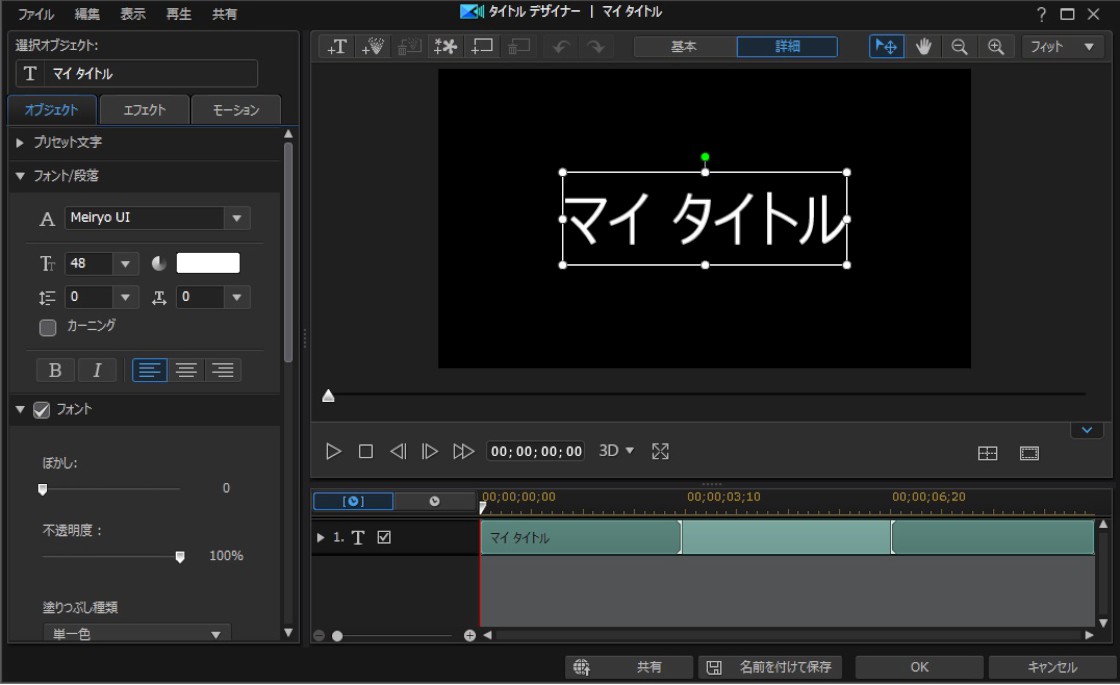
[プリセット文字] では、テキストに適用するプリセット文字を選択します。

テキスト ボックスをダブルクリックして、テキストを開きます。次に、[フォント/段落] セクションで、フォントの種類、サイズ、色などを設定します。

テキストにシャドウ、境界線、背景エフェクトを追加する
[シャドウ] または [境界線] のオプションを有効にして、テキストの周りにシャドウ/境界線を追加します。

[背景] オプションで、背景の種類を選択します。

[塗りつぶし種類] を選択し、[単一色]、[2 色グラデーション] または [テクスチャー] を調整して、背景の種類、色を指定します。

テキスト アニメーションを追加する
プリセット文字以外に、アニメーション エフェクトを追加することもできます。エフェクト アニメーションの一覧から、テキストに適用するエフェクトを選択します。
[エフェクト]タブ を開きます。

[テキスト デザイナー] で、[開始エフェクト] および [終了エフェクト] を選択します。エフェクトの長さを調整することもできます。

テキストに特殊エフェクトを適用する
[特殊エフェクト] には、ネオンや稲妻、炎などがあります。[エフェクト] タブからエフェクトを選択し、サイズ、色、濃度、透明度などを調整します。編集が完了したら、[OK] をクリックします。


PowerDirector 365 Essential 無料ダウンロード
5 年連続 国内販売シェアNo.1 ビデオ編集ソフト



